

Ez a témakör leírja, hogyan lehet konfigurálni, feltölteni és telepíteni az operációs rendszer frissítéseit fájlból a Settings Editor alkalmazáson keresztül.
A letöltött operációs rendszer frissítési csomagja kumulatív. Ez azt jelenti, hogy a csomag tartalmazza az összes korábbi javítást.
Az operációs rendszer frissítései letölthetők az alábbi linkről: https://downloads.cpp.canon/.
Az operációs rendszer frissítései több fájlból állnak. Ezt frissítési csomagnak nevezzük. Minden fájlt telepíteni kell, és ez egyidejűleg is megtehető.
A kizárólag Mark 8.1.3 vagy annál újabb jelölésű frissítések egyidejűleg is telepíthetők a kívánt sorrendben. Ha rendszere régebbi Mark verzióval rendelkezik, a hibák elkerülése érdekében kövesse a helyes sorrendet (a fájlnév elején lévő 5 jegyű szám a kisebbtől a nagyobbig).
Az operációs rendszer frissítéseinek telepítése közben a nyomtató működőképes marad, azonban a telepítés befejezéséhez lehetséges, hogy újra kell indítani a rendszert.
A következő hozzáférési jogokkal kell rendelkeznie: [Hozzáférés a telepítési feladatokhoz].
A nyomtatójához való [Nyomtatószoftver verziója] (pl. v8.5.2.0) operációs rendszer frissítési csomagját a https://downloads.cpp.canon/ webhelyen töltheti le.
Nyissa meg a Settings Editor alkalmazást, és lépjen a következőre: .
 [Szoftverfrissítések] elválasztólap
[Szoftverfrissítések] elválasztólapNyissa meg a [Operációs rendszer frissítései] listát.
Kattintson rá a [Konfigurálás] gombra.
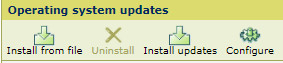 [Operációs rendszer frissítései] menü
[Operációs rendszer frissítései] menüA [Frissítések helye] beállításnál válassza az [Egyik sem] lehetőséget.
 [Az operációs rendszer frissítéseinek letöltésének és telepítésének konfigurálása]
[Az operációs rendszer frissítéseinek letöltésének és telepítésének konfigurálása] A telepítés idejének kiválasztásához használja a(z) [Telepítés ideje] beállítást.
[Azonnal]: A PRISMAsync Print Server az elérhetővé válást követően telepíti az operációs rendszer frissítéseit. A nyomtató működőképes marad. A telepítés befejezéséhez újraindításra kerülhet sor.
[Adott időpontban]: A PRISMAsync Print Server az Ön által megadott időpontban telepíti az operációs rendszer frissítéseit. A nyomtató működőképes marad. A telepítés befejezéséhez újraindításra kerülhet sor.
[Manuálisan]: Az elérhetővé vált operációsrendszer-frissítéseket Ön telepíti manuálisan. A nyomtató működőképes marad. Ha újraindítás szükséges a telepítés befejezéséhez, egy újraindítás ikon jelenik meg a képernyőn:
 kezelőpanel
kezelőpanel
 PRISMAsync Remote Manager
PRISMAsync Remote Manager
 Settings Editor
Settings Editor
Manuálisan kell újraindítania a rendszert.
Válassza a(z) [E-mail küldése a rendszergazdának a frissítések állapotáról] lehetőséget, ha szeretne e-mailben értesítést kapni a telepítési folyamatok állapotáról. A következő hozzáférési jogokkal: [Teljes hozzáférés az adminisztrációs feladatokhoz] rendelkező rendszergazdák, akik megadták e-mail-címüket, megkapják ezeket az e-maileket.
Ön e-mailt kap, ha a rendszer eléri a következő állapotot:
Ha a(z) [Manuálisan] lehetőséget választja a(z) [Telepítés ideje] beállításban, e-mailt kap, amikor a rendszert újra kell indítani a telepítés befejezéséhez.
Ön e-mailt kap, amikor az operációs rendszer frissítéseinek telepítése folyamatban van.
Ön e-mailt kap, amikor az operációs rendszer frissítéseinek telepítése befejeződött.
Kattintson rá az [OK] gombra
Nyissa meg a Settings Editor alkalmazást, és lépjen a következőre: .
 [Szoftverfrissítések] elválasztólap
[Szoftverfrissítések] elválasztólapNyissa meg a [Operációs rendszer frissítései] listát.
Ellenőrizze, hogy a frissítés telepítve van-e: Hasonlítsa össze a frissítés „kb” számát a telepített frissítések „kb” számával. Ha a frissítés már telepítve van, ne telepítse újra.
Kattintson rá a [Telepítés fájlból] gombra.
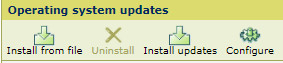 [Operációs rendszer frissítései] menü
[Operációs rendszer frissítései] menüKattintson a [Fájl kiválasztása] lehetőségre a telepítendő operációs rendszer frissítéseinek eléréséhez.
 [Operációs rendszer frissítésének telepítése ]
[Operációs rendszer frissítésének telepítése ] Kattintson az [OK] gombra a kiválasztott fájl feltöltéséhez a nyomtatóra.
A feltöltési és érvényesítési folyamat időtartama a frissítés méretétől függ. A folyamat során ne indítsa újra a rendszert.
Az előkészítési folyamat sokkal tovább tarthat, ha a McAfee sértetlenség-ellenőrzési opció rendelkezésre áll és be van kapcsolva a nyomtatón.
A frissítés feltöltése után kattintson az [OK] gombra a felkészülés megkezdéséhez.
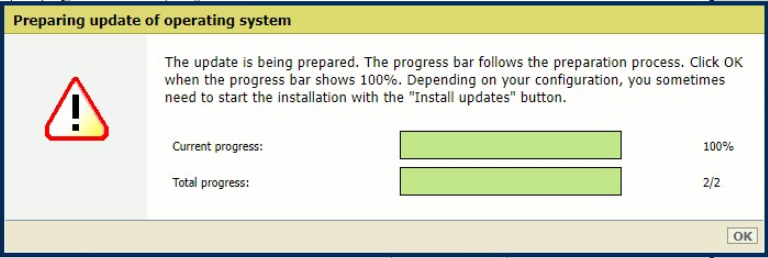 [Az operációs rendszer frissítésének előkészítése]
[Az operációs rendszer frissítésének előkészítése] Ha a folyamatjelző 100%-ot mutat, kattintson az [OK] gombra. A konfigurációtól függően a rendszer automatikusan elindítja a telepítést, vagy Önnek kell a(z) [Frissítések telepítése] gombra kattintva elindítania a telepítést.
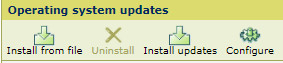 [Operációs rendszer frissítései] menü
[Operációs rendszer frissítései] menüA telepítés befejezéséhez a rendszert újra kell indítani. A konfigurációtól függően a rendszer automatikusan újraindul, vagy egy újraindítás ikon jelenik meg a képernyőn, és Önnek kell manuálisan újraindítania.